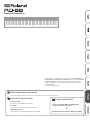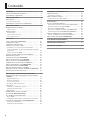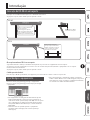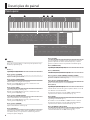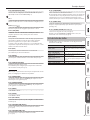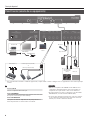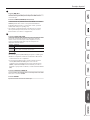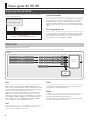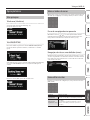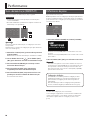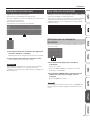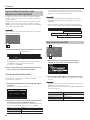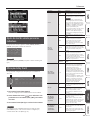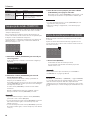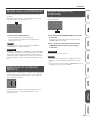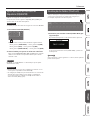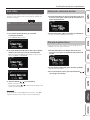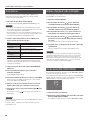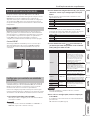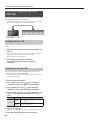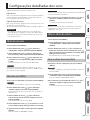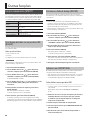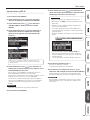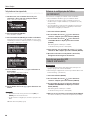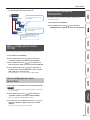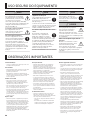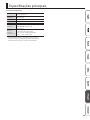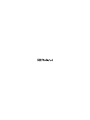Roland RD-88 Manual do proprietário
- Categoria
- Pianos digitais
- Tipo
- Manual do proprietário

Manual do Proprietário (este documento)
Leia este documento primeiro. Ele explica os fundamentos necessários para usar o RD-88.
Manual em PDF (baixe da internet)
5 Parameter Guide
Ele explica todos os parâmetros do RD-88.
5 Sound List
Essa é uma lista dos sons incorporados no RD-88.
5 MIDI Implementation
Contém informações detalhadas sobre mensagens MIDI.
Para obter o manual em PDF
1. Insira a seguinte URL no computador:
http://www.roland.com/manuals/
I
2. Selecione “RD-88” como o nome do produto.
Antes de usar esse equipamento, leia com atenção “USO SEGURO DO
EQUIPAMENTO” e “OBSERVAÇÕES IMPORTANTES” (o folheto “USO SEGURO
DO EQUIPAMENTO” e o Manual do Proprietário, p. 28). Após a leitura,
guarde os documentos em um lugar onde quem disponíveis para
consulta imediata.
© 2020 Roland Corporation
Manual do Proprietário

2
Conteúdo
Introdução .............................................. 3
Colocação do RD-88 em um suporte ....................... 3
Ligar/desligar o equipamento. ............................ 3
Descrições do painel .................................... 4
Painel superior ........................................... 4
Lista de teclas de atalho .................................. 5
Painel traseiro (conexão do seu equipamento) ............. 6
Visão geral do RD-88 .................................... 8
Organização básica do RD-88 ............................. 8
Sobre as cenas ........................................... 8
Operação básica .......................................... 9
Telas principais .......................................... 9
Sobre os botões de cursor ................................ 9
Como editar um valor .................................... 9
Performance ............................................ 10
Tocar a demonstração (DEMO PLAY) ....................... 10
Performances de piano ................................... 10
Performance com várias cenas ............................ 11
Tocar vários sons com o teclado ........................... 11
Performance com sons sobrepostos (Dual Mode) .......... 11
Tocar sons diferentes em duas seções diferentes do teclado
(Split Mode) ............................................. 12
Alterar o som de uma ZONA .............................. 12
Ajuste do nível do volume para zonas individuais .......... 13
Alteração do Key Touch ................................... 13
Transposição do teclado (TRANSPOSE) .................... 14
Adição de reverberação ao som (REVERB) .................. 14
Adição de corpo ao som (CHORUS/DELAY) ................. 15
Modicação do som em tempo real (WHEEL1/2) ........... 15
Adição de vivacidade ao som (COMPRESSOR) .............. 15
Ajuste do timbre do som (TONE COLOR) ................... 16
Aplicação de vários efeitos ao som (MFX) .................. 16
Ajuste dos níveis de cada faixa de frequência (EQUALIZER) . 17
Desativação dos botões (Panel Lock) ...................... 17
Uso de funções convenientes em performances ........ 18
Registrar sons usados com frequência (cenas) nos botões
(FAVORITE)
............................................... 18
Registrar um favorito ..................................... 18
Recuperar um favorito ................................... 18
Trocar o banco favorito. .................................. 18
Visualização da lista de favoritos .......................... 18
Tocar ritmos .............................................. 19
Mudança dos andamentos do ritmo ...................... 19
Alteração do padrão rítmico .............................. 19
Tocar músicas ............................................ 20
Atribuir a função de cada controlador ..................... 20
Uso do botão [ONE TOUCH PIANO] ........................ 20
Uso do RD-88 como teclado mestre ....................... 21
O que é MIDI? ........................................... 21
Congurações para controlar um módulo de som externo .. 21
Conectar um computador (porta USB COMPUTER) ......... 22
Instalação do driver USB .................................. 22
Congurações do driver USB ............................. 22
Congurações detalhadas dos sons .................... 23
Edição de uma cena ....................................... 23
Salvar uma cena (Write) .................................. 23
Editar os efeitos do sistema ............................... 23
Salvar os efeitos do sistema (Write) ........................ 23
Outras funções .......................................... 24
Funções convenientes (UTILITY) .......................... 24
Fazer backup de dados em um pen drive USB (BACKUP) .... 24
Restaurar os dados de backup (RESTORE) .................. 24
Adicionar sons (IMPORT TONE) ............................ 24
Retornar às congurações de fábrica (FACTORY RESET) ..... 26
Formatar um pen drive USB (FORMAT USB MEMORY) ....... 26
Editar as congurações do sistema (SYSTEM) .............. 27
Salvar as congurações do sistema (System Write) ......... 27
Exibir a versão do programa (INFORMATION) .............. 27
USO SEGURO DO EQUIPAMENTO ....................... 28
OBSERVAÇÕES IMPORTANTES .......................... 28
Especicações principais ............................... 29

3
Introdução
Colocação do RD-88 em um suporte
Se desejar colocar o RD-88 em um suporte, use o Roland KS-10Z ou KS-12.
Ao preparar o suporte, tenha cuidado para não prender os dedos.
KS-10Z
Alinhe os centros horizontais do
RD-88 e do suporte
Ajuste a largura do suporte a
partir do segundo estágio. Ele não
pode ser utilizado na posição do
parafuso que o deixe mais fechado.
Alinhe a frente do RD-88
com a frente do suporte.
KS-12
Ajuste a largura do suporte
para que os apoios de borracha
embaixo do teclado e do lado da
teclas se encaixem nos orifícios
fornecidos para a borracha.
Vista superior
Observação ao colocar o RD-88 em um suporte
Siga cuidadosamente as instruções do Manual do Proprietário ao posicionar esse equipamento sobre um suporte.
Se ele não for colocado corretamente, você correrá o risco de criar uma situação instável, fazendo o equipamento cair ou o suporte
tombar, resultando em ferimentos.
Ao preparar o suporte, tenha cuidado para não prender os dedos.
Cuidado para não derrubar!
Para evitar que o RD-88 seja derrubado, não aplique força excessiva sobre ele e nunca se sente ou se apoie nele.
Ligar/desligar o equipamento.
Pressione o botão [L] (liga/desliga) para ligar o equipamento.
Pressione o botão [L] (liga/desliga) por mais tempo para desligar
oequipamento.
* Este equipamento será desligado automaticamente após um
tempo predeterminado, se não for tocado ou seus botões ou
controles não forem operados (função Auto O). Caso não queira
que o equipamento seja desligado automaticamente, desative
a função Auto O. Para mais informações, consulte “Parameter
Guide” (PDF).
* Dados não salvos são perdidos quando o equipamento
édesligado. Antes de desligar, salve os dados que deseja
manter(p. 23).
* Antes de ligar/desligar o equipamento, lembre-se sempre de
reduzir o volume. Mesmo com o volume desligado, será possível
ouvir algum som ao ligar ou desligar o equipamento. Entretanto,
isso é normal e não indica mau funcionamento.

4
Descrições do painel
1
WHEEL 1/2
Gire os discos para modicar o som. Você pode especicar o tipo
de alteração aplicada (p. 15)
2
Botão [L]
Liga/desliga o equipamento.
Botão giratório [VOLUME]
Ajusta o volume geral do RD-88.
Botão giratório [TONE COLOR]
Muda o timbre ou a imagem sonora (p. 16)
Quando o botão [EQ ADJUST] está aceso, ele funciona como
obotão giratório EQ [LOW] (p. 17).
Botão giratório [MFX]
Ajusta a intensidade do efeito (p. 16).
Quando o botão [EQ ADJUST] está aceso, ele funciona como
obotão giratório EQ [MID] (p. 17).
Botão giratório [CHORUS/DELAY]
Ajusta a intensidade do chorus/delay (p. 15)
Quando o botão [EQ ADJUST] está aceso, ele funciona como
obotão giratório EQ [HIGH] (p. 17).
Botão giratório [REVERB]
Ajusta a intensidade do reverb (p. 14).
Botão [EQ ADJUST]
Ative esse botão quando quiser ajustar o EQ. Quando este botão
está ativado (aceso), você pode usar os três botões giratórios
acima para ajustar o EQ (p. 17)
Botão [ASSIGN]
Você pode atribuir os parâmetros que deseja ajustar aos botões
giratórios. Quando esse botão está ativado (aceso), os botões
giratórios ajustam os valores dos parâmetros atribuídos (p. 20)
Botão [COMPRESSOR]
Liga/desliga o compressor (p. 15).
Botão [TRANSPOSE]
Permite transpor sua performance (p. 14)
.
Botões giratórios LEVEL [LOWER], [UPPER2], [UPPER1]
Ajustam o volume de cada zona (p. 13).
Botão giratório LEVEL [MIC/LINE IN]
Ajusta o nível de entrada do conector MIC/LINE.
Botão [SPLIT]
Liga/desliga o Split Mode (p. 11).
Permite dividir o teclado em regiões esquerda e direita e tocar um
som diferente em cada uma delas.
Ao pressionar esse botão e o botão [DUAL] simultaneamente,
épossível ouvir as músicas de demonstração (p. 10).
Botão [DUAL]
Liga/desliga o Dual Mode (p. 11).
Ele combina os sons de UPPER 1 e UPPER 2 em todo o teclado.
Ao pressionar esse botão e o botão [SPLIT] simultaneamente,
épossível ouvir as músicas de demonstração (p. 10).
Botão [EXTERNAL CTRL SETTING]
Acessa uma tela em que você pode fazer congurações para
controlar um módulo de som MIDI externo (p. 21).
Painel superior
1 3 4 5 2

5
Descrições do painel
Botão [MIC/LINE IN SETTING]
Acessa a tela de conguração de entrada MIC/LINE. Você pode
aplicar EQ e reverb à entrada MIC/LINE (p. 7)
3
Visor
Mostra os nomes das cenas e os valores de várias congurações, etc.
4
Botões [<] [>] [ ] [ ]
Pressione-os para trocar de página e para mover o cursor.
Botões [INC] [DEC]
Modicam os valores. Se mantiver um botão pressionado
enquanto pressionar outro, a alteração de valor acelera.
Botão [SHIFT]
Você pode acessar facilmente as telas de edição para parâmetros
relacionados se mantiver esse botão pressionado enquanto
pressiona ou gira botões, ou opera outros controladores
(consulte a “Lista de atalhos de teclas”). Se você editar um valor
de parâmetro enquanto mantiver pressionado esse botão, o valor
mudará com um incremento maior.
Botão [EXIT]
Pressione para retornar à tela anterior ou cancelar um
procedimento que está em andamento.
Botão [ENTER]
Pressione para conrmar um valor ou executar uma operação.
5
Botão [ONE TOUCH PIANO]
Recupera um som de piano (cena).
Você também pode congurar para recuperar um som favorito
em vez de um som de piano (p. 11).
OBSERVAÇÃO
Observe que, ao pressionar esse botão para recuperar um som de
piano, as congurações editadas serão perdidas.
Botão FAVORITE [ON]
Liga/desliga a função (função FAVORITE) que recupera os sons
favoritos que você registrou (p. 18).
Botão FAVORITE [BANK]
Seleciona o banco de memórias FAVORITE (p. 18), no qual você
pode registrar seus sons favoritos.
Botão [MENU]
A tela MENU é exibida.
Botão [WRITE]
A tela WRITE é exibida.
Botão [KEY TOUCH]
Acessa uma tela na qual você pode congurar a sensibilidade do
teclado (p. 13)
Botão SONG/RHYTHM [SELECT]
Acessa a tela onde é possível selecionar músicas ou ritmos
(p. 19, p. 20).
Botão SONG/RHYTHM [s]
Inicia/interrompe a reprodução da música ou ritmo
(p. 19, p. 20).
Botão [SPEAKER ON]
Ativa ou desativa os alto-falantes internos.
Os alto-falantes internos desligam quando os fones de ouvido são
conectados, mas você pode pressionar esse botão para ativar os
alto-falantes nesse caso. Você também pode desligar os alto-
falantes, mesmo que os fones de ouvido não estejam conectados.
Botão [PANEL LOCK]
Pressione esse botão por mais tempo para ativar/desativar o
bloqueio de painel (um função que desativa as operações de
painel) (p. 17).
Botões [PIANO]–[OTHER]/botões [0]–[9]
Selecione as categorias de sons (cena) (p. 11).
Quando os botões [FAVORITE] ou [BANK] estão acesos, eles
funcionam como os botões [0]–[9] (p. 18).
Lista de teclas de atalho
* “[A]+[B]” indica a operação de “manter o botão [A] pressionado
epressionar o botão [B]”.
Atalho Explicação
[SHIFT] + [DEC]
[SHIFT] + [INC]
Altera o valor em incrementos de 10. Quando
a tela de cena é exibida, isso altera a categoria
de cena.
[SHIFT] + FAVORITE [BANK] ou
[SHIFT] + FAVORITE [ON]
Acessa a lista de favoritos.
[SHIFT] + operar um botão
giratório (1–4)
Acessa a tela de edição de parâmetros do
botão correspondente.
[SHIFT] + operar um botão
giratório (1–8)
* Se o botão [ASSIGN] estiver ativado
Acessa a tela de edição de atribuição de botão
giratório.
[SHIFT] + operar um WHEEL 1/2 Acessa a tela de atribuição do disco.
[SHIFT] + operar um pedal Acessa a tela de atribuição do pedal.

6
Descrições do painel
6
Conector DC IN
Conecte o adaptador AC incluso aqui.
Porta USB MEMORY
Você pode conectar um pen drive USB aqui.
Porta USB COMPUTER
Você pode conectar seu computador nessa porta para trocar
dados de performance e sinal de áudio com o RD-88.
LEMBRETE
5 O RD-88 é compatível com USB MIDI e áudio USB. Para usar
o áudio USB, o driver USB exclusivo deve estar instalado no
computador. Você pode baixar o driver no site da Roland.
5 Para mais informações sobre as congurações do driver USB e
USB MIDI/Audio, consulte “Parameter Guide” (PDF).
5 Você pode usar um plug-in exclusivo para controlar o software
no seu computador de maneiras mais sosticadas. Para mais
informações, consulte o website da Roland.
Painel traseiro (conexão do seu equipamento)
Cabo de força
Tomada elétrica
6 7 8
Pen drive USB
Pedaleira (RPU-3) Pedal de expressão (série EV)
ou
Botão de pedal (série DP)
Mixer, etc.
Alto-falantes de
monitoramento
(ativos)
Microfone
Player de áudio
Fones de
ouvido
Dispositivo MIDI
externo
* Para evitar mau funcionamento ou falha de equipamento, sempre reduza o volume e desligue todos os equipamentos antes de fazer qualquer
conexão.
Adaptador AC

7
Descrições do painel
7
Conector MIDI OUT
Transmite mensagens MIDI para um dispositivo MIDI externo
conectado aqui.
Conectores PEDAL (DAMPER/R, FC2/C, FC1/L)
Conectar o botão de pedal fornecido com o RD-88 ao conector
DAMPER permite usar o botão como pedal de abafamento.
Com um pedal conectado ao conector FC1 ou FC2, é possível
atribuir várias funções ao pedal (p. 20).
* Use somente o pedal de expressão especicado. Ao conectar
outros pedais de expressão, haverá o risco de provocar mau
funcionamento e/ou danos ao equipamento.
8
Conectores INPUT (MIC, LINE)
Você pode conectar um microfone ou dispositivo de áudio
externo e usar o microfone para cantar enquanto você toca,
oupara acompanhar uma música que é tocada pelo seu
dispositivo de áudio externo.
Conector Explicação
MIC Conecte um microfone (vendido separadamente) a este conector.
LINE
Esse é um conector de entrada de áudio. Você pode conectar seu
player de áudio ou outra fonte de áudio aqui.
LEMBRETE
5 Use o botão giratório [MIC/LINE IN] para ajustar o volume geral.
5 O RD-88 é compatível com microfones dinâmicos. Microfones
condensadores não são compatíveis.
5 Você pode aplicar EQ e reverb ao áudio recebido. Pressione
o botão [MIC/LINE IN SETTING] para acessar a tela de
congurações. Você também pode acessar a mesma tela em
[MENU]0[INPUT SETTING]. Para mais informações sobre os
parâmetros que podem ser editados, consulte “Parameter Guide”
(PDF).
Conectores OUTPUT (L/MONO, R)
São conectados a um amplicador ou outro dispositivo. Para saída
mono, use o conector L/MONO.
Conector PHONES
É possível conectar os fones de ouvido aqui.

8
Visão geral do RD-88
Organização básica do RD-88
O RD-88 pode ser dividido em duas seções: a seção do controlador
ea seção do gerador de som.
Seção do controlador
(controladores como teclado, discos de modulação, etc.)
Seção do gerador de som
Tocar
Seção do controlador
Esta seção inclui o teclado, os discos de modulação, botões giratórios
do painel, controles deslizantes e quaisquer pedais conectados ao
painel traseiro. Ações como pressionar e soltar teclas no teclado,
apertar o pedal de abafamento, etc. são convertidas em mensagens
MIDI e enviadas à seção do gerador de som ou a um dispositivo MIDI
externo.
Seção do gerador de som
A seção do gerador de som produz o som. Nela, as mensagens MIDI
recebidas da seção do controlador ou do dispositivo MIDI externo
são convertidas em sinais musicais, que são enviados como sinais
analógicos pelos conectores OUTPUT e PHONES.
Sobre as cenas
O RD-88 permite armazenar os sons criados.
Um som criado é chamado de “cena”. Você pode usar os botões para recuperar uma cena e depois reproduzi-la.
Cena
Zona (UPPER 1)
Zona (UPPER 2)
Zona (UPPER 3)
Ritmo
Reverb
Chorus
Som
MFX
EQ
EQ
EQ
MFX
MFX
Som
Som
Timbre
Timbre
Timbre
Compressor
Equalizador
IFX/Ressonância
simpática
Zona
O RD-88 possui três partes (UPPER 1, UPPER 2 e LOWER) que você
pode usar para controlar livremente as partes internas com os botões
e teclado do RD-88. Essas três partes usadas para controlar as partes
internas são conhecidas coletivamente como “zona”.
Além disso, você pode controlar livremente os geradores de som
MIDI externos com o RD-88, da mesma maneira que a zona. Você
também pode controlar o gerador de som MIDI externo com as três
partes (UPPER 1, UPPER 2 e LOWER), com esse grupo de três partes
sendo referido como a “zona EXTERNAL”. O gerador de som MIDI
externo é atribuído a essas três partes para controle.
Som
Os sons individuais usados ao tocar o RD-88 são referidos como
“sons”. Os sons são atribuídos a cada zona.
Ritmo
Existem padrões de bateria integrados de vários gêneros musicais,
como jazz e rock, que podem ser tocados.
Efeitos
Cada zona 1–3 fornece um MFX, EQ e Tone Color que podem ser
denidos independentemente para cada zona.
Há também reverb, chorus e IFX/ressonância simpática que podem
ser usados em comum por todas as zonas.

9
Visão geral do RD-88
Operação básica
Telas principais
Tela de cena (tela básica)
A cena que está selecionada é exibida (p. 11).
Você pode editar essa cena.
Tela SONG/RHYTHM
Essa tela é exibida ao pressionar o botão SONG/RHYTHM [SELECT].
Você pode alterar os padrões de ritmo, o andamento e o volume
(p. 20).
Você também pode conectar o pen drive USB (vendido separadamente)
ao conector USB MEMORY para tocar os arquivos de áudio que ele
contém.
Pressione o botão [EXIT] para voltar à tela de cena.
Sobre os botões de cursor
Os botões de cursor são usados para tocar de tela e para mover para
um item cuja conguração você deseja alterar (ao mover o cursor).
Passar de uma página do visor para outra
Os símbolos de seta (“ ” e “ ”) no canto superior direito da tela
indicam que há mais páginas nas direções mostradas pelas setas.
Você pode trocar de tela com os botões de cursor [<] e [>].
Navegação entre itens a serem denidos (cursor)
Quando mais de um parâmetro está presente em uma tela, o nome
e o valor do parâmetro a ser alterado é mostrado com uma caixa em
torno dele. Essa caixa é referida como o “cursor”. O cursor é movido
com os botões de cursor.
Cursor
Como editar um valor
Para alterar os valores das congurações, você pode usar os botões
[DEC] e [INC].
Finalidade Operação do painel
Para alterar o valor
continuamente
Mantenha o botão [DEC] ou o botão [INC] pressionado.
Para aumentar
rapidamente o valor
Mantenha o botão [INC] pressionado e pressione o
botão[DEC].
Você também pode diminuir rapidamente o valor se
mantiver o botão [DEC] pressionado e pressionar o
botão[INC].

10
Performance
Tocar a demonstração (DEMO PLAY)
Para ouvir as músicas de demonstração, faça o seguinte.
OBSERVAÇÃO
5 Nenhum dado da música em reprodução será enviado pelos
conectores MIDI OUT.
5 O teclado do RD-88 não produzirá sons enquanto as músicas de
demonstração são reproduzidas.
1
2
3
2
54
LEMBRETE
Ao entrar no modo de demonstração, as congurações não salvas
serão perdidas.
Armazene todos os arranjos de congurações que quiser manter na
cena ou no sistema (p. 23)
1. Mantenha o botão [SPLIT] pressionado e pressione
o botão [DUAL].
O RD-88 entra no modo de demonstração. A tela Demo é exibida.
2. Use os botões de cursor [ ] [ ] ou os botões [DEC]
[INC] para selecionar uma música de demonstração.
3. Pressione o botão [ENTER] para começar a tocar
música de demonstração.
4. Pressione o botão [EXIT] para interromper
areprodução da música de demonstração.
5. Pressione o botão [EXIT] enquanto a música está
parada para encerrar o modo de demonstração.
Você retornará à tela anterior.
Performances de piano
Agora, tente tocar com o piano.
O RD-88 permite acessar as congurações ideais para performances
de piano a qualquer momento, com um único botão. Você também
pode selecionar sons e congurações de sua preferência e armazená-
los nos botões do RD-88.
2
1
1. Pressione o botão [PIANO] ou o botão [E. PIANO].
Pressionar o botão [PIANO] dene o teclado inteiro com o som
dopiano.
Pressionar o botão [E. PIANO] dene todo o teclado com o som do
piano elétrico.
2. Use os botões [DEC] [INC] para selecionar uma cena.
LEMBRETE
Na tela de cena, quando o cursor está no número da cena, você
pode pressionar o botão [ENTER] para acessar uma lista de cenas.
Você pode usar os botões de cursor para selecionar uma cena.
Após selecionar uma cena, pressione o botão [EXIT] ou [ENTER]
para retornar à tela de cena.
Congurações detalhadas
Com o RD-88, você também pode fazer congurações mais
detalhadas para melhorar o som das suas performances de
piano favoritas. As congurações de cada cena podem ser
armazenadas.
Para mais informações sobre as congurações dos parâmetros
de cena, consulte “Congurações detalhadas dos sons” (p. 23).
OBSERVAÇÃO
Ao editar uma conguração, um “*” é mostrado.
Se você desligar o equipamento ou selecionar um som One Touch
ou uma cena enquanto o “*” for exibido, as alterações feitas serão
descartadas. Se quiser manter as congurações, salve a cena
(p. 23).

11
Performance
Performance com várias cenas
O RD-88 vem com muitos sons integrados.
Cada um desses sons individuais é chamado de “cena”.
As cenas são atribuídas aos botões da categoria cena, de acordo com
a categoria de som selecionada.
Cada categoria tem várias cenas.
Tente selecionar e tocar com várias cenas diferentes.
1
2
1. Pressione qualquer um dos botões de categoria de
cena para selecionar a categoria.
O indicador do botão de categoria de cena selecionado acenderá.
2. Use os botões [DEC] [INC] para selecionar a cena.
Toque o teclado para ouvir a cena selecionada.
OBSERVAÇÃO
Se você desligar o equipamento ou selecionar uma cena diferente
quando um “*” for exibido no visor, as alterações feitas nas
congurações serão descartadas. Se quiser manter as congurações,
salve a cena (p. 23).
Tocar vários sons com o teclado
O RD-88 possui três zonas internas (UPPER 1, UPPER 2 e LOWER) e um
som pode ser atribuído a cada uma dessas zonas.
Você pode usar combinações de som para tocar se ativar ou desativar
cada zona. Você pode sobrepor vários sons para serem tocados
simultaneamente e até tocar sons diferentes nas partes esquerda
edireita do teclado.
UPPER 1
UPPER 2
LOWER
Performance com sons sobrepostos
(Dual Mode)
Esse modo permite tocar os sons de UPPER 1 e UPPER 2 sobrepostos
em todo o teclado.
21
1. Pressione o botão [DUAL] para acender os
indicadores.
Tente tocar o teclado.
Os sons de UPPER 1 e UPPER 2 são sobrepostos e tocados.
A tela mostra o som UPPER 2.
2. Para nalizar o MODO DUAL, pressione o botão
[DUAL] mais uma vez, para apagar a luz de
indicação.
Os sons de UPPER 1 são tocados.
LEMBRETE
Você também pode sobrepor três se adicionar o som LOWER. Para
mais informações, consulte “Congurações detalhadas dos sons”
(p. 23).

12
Performance
Tocar sons diferentes em duas seções
diferentes do teclado (Split Mode)
Essa divisão do teclado nas seções direita e esquerda é chamada
de “Split” e a tecla onde a divisão ocorre é chamada de “Split Point”
(ponto de divisão).
No modo Split, o som tocado no lado direito é chamado de “parte
UPPER” e o som tocado no lado esquerdo é chamado de “parte
LOWER”. A tecla do ponto de divisão está incluída na seção LOWER.
Como padrão, o Split Point é “F#3”.
LEMBRETE
Você pode alterar o ponto de divisão. Consulte “Troca do ponto de
divisão do teclado” (p. 12).
21
1. Pressione o botão [SPLIT] para acender o indicador.
Ponto de divisão (F#3)
LOWER UPPER 1
Tente tocar o teclado.
O som UPPER 1 é tocado na região da mão direita do teclado e o
som LOWER é tocado na região da mão esquerda.
A tela mostra o som LOWER.
2. Para sair do modo Split, pressione o botão [SPLIT]
mais uma vez. A luz de indicação apagará.
Troca do ponto de divisão do teclado
Você pode alterar o ponto em que o teclado será dividido
(o Split Point) no modo Split.
1. Mantenha o botão [SPLIT] pressionado por alguns
segundos.
O valor atual da conguração é mostrado.
2. Mantenha o botão [SPLIT] pressionado e pressione
a tecla que será o novo ponto de divisão.
Ao soltar o botão [SPLIT], a tela anterior será exibida novamente.
A tecla do ponto de divisão está incluída na seção LOWER.
Zona Intervalo
UPPER 1, UPPER 2 Ponto de divisão +1–C8
LOWER A0–Ponto de divisão
Ao especicar o ponto de divisão, o intervalo de teclas de cada
zona será dividido à esquerda e direita do ponto de divisão e será
denido com os valores mostrados na tabela.
LEMBRETE
5 Para ajustar o ponto de divisão em incrementos de semitons,
mantenha o botão [SPLIT] pressionado e pressione os botões
[DEC] [INC].
5 Você pode denir os intervalos de teclas de cada zona como
quiser. Para mais informações, consulte “Parameter Guide” (PDF).
UPPER 1
UPPER 2
LOWER
Alterar o som de uma ZONA
2
1
1. Na tela de cena, use os botões do cursor para
selecionar a zona cujo som você quer alterar.
2. Use os botões [DEC] [INC] para selecionar um som.
Você pode usar os botões [SHIFT] + [<] [>] para selecionar o banco
de sons.
LEMBRETE
Quando o cursor estiver no som, você poderá pressionar o botão
[ENTER] para acessar uma lista de sons.
Após selecionar um som, pressione o botão [EXIT] ou [ENTER] para
retornar à tela de cena.
Botão Zona
[ENTER]
Alternar entre a tela de banco e a tela de
categoria
cursor [
] [ ] Selecionar timbres
cursor [<] [>] Selecionar banco (categorias)

13
Performance
Ajuste do nível do volume para zonas
individuais
Você pode usar os botões giratórios LEVEL [LOWER], [UPPER2] e
[UPPER1] para ajustar o volume de cada zona.
LEMBRETE
Use o botão giratório [VOLUME] ao ajustar o nível de volume geral
(p. 4).
Alteração do Key Touch
Você pode fazer congurações avançadas para a sensibilidade
dasteclas.
1
3
2
1. Pressione o botão [KEY TOUCH].
A tela de congurações de sensibilidade do teclado é exibida.
2. Use os botões de cursor [ ] [ ] para selecionar um
parâmetro e use os botões [DEC] [INC] para alterar
seu valor.
3. Pressione o botão [EXIT] para voltar à tela anterior.
LEMBRETE
As congurações de sensibilidade das teclas podem ser salvas
individualmente para cada cena. Para salvar as congurações,
consulte “Salvar uma cena (Write)” (p. 23).
Parâmetro Valor Explicação
Source
SCENE
As congurações de sensibilidade de tecla
especicadas pela cena são ativadas.
SYS
As congurações de sensibilidade de tecla
especicadas para o sistema são ativadas.
LEMBRETE
Se você quiser que a sensibilidade da
tecla seja igual para várias cenas, dena
Source como “SYS”. Você pode acessar as
congurações de sensibilidade das teclas
em [MENU]0[SYSTEM]0[KEY TOUCH].
Para salvar as congurações, execute a
operação System Write (p. 27).
Se você selecionou uma cena cujo Source
está denido como “SYS”, você pode
pressionar o botão [KEY TOUCH] para
acessar a tela de conguração Key Touch
do SYSTEM.
Velo Crv
(curva de
velocidade)
SPR LIGHT
Uma conguração ainda mais leve que
LIGHT.
LIGHT
Dene o teclado para mais sensibilidade
ao toque. Você pode tocar fortíssimo
() com menos força que o normal,
assim o teclado parece mais leve.
Essaconguração torna tocar mais fácil,
mesmo para crianças.
MEDIUM
Dene a resposta do teclado como padrão.
Você pode tocar com uma resposta mais
natural. Essa conguração é mais próxima
da resposta do teclado de um piano
acústico.
HEAVY
Dene o teclado para menos sensibilidade
ao toque. Você terá que pressionar
oteclado com mais força que o normal
para tocar fortíssimo (), então a resposta
do teclado parecerá mais pesada.
Odedilhado dinâmico adiciona ainda mais
sentimento ao que você toca.
SPR HEAVY
Uma conguração ainda mais pesada que
HEAVY.
Velo Oset
(deslocamento
develocidade)
-10–+9
Essa conguração fornece um ajuste
ainda mais preciso da sensibilidade da
tecla do que a disponível apenas com
aconguração Velocity Curve.
Ela permite obter uma conguração
mais precisa para Velocity Curve, ao
especicar um valor intermediário entre
as congurações de Key Touch. A resposta
das teclas parece mais pesada à medida
que o valor aumenta.
Quando esse parâmetro é denido como
um valor que ultrapassa o limite superior
ou inferior, a conguração de Velocity
Curve (um dos cinco valores possíveis)
éalterada automaticamente para
acomodar o valor especicado.
Velocity
REAL
Os níveis de volume e a maneira como os
sons são tocados mudam de acordo com
a velocidade.
1–127
O valor da velocidade xa especicado
aqui determina o volume e a maneira
como o som é produzido, se levar
em consideração a dinâmica ao tocar
oteclado.
Velo Dly Sens
(sensibilidade
ao atraso da
velocidade)
-63–+63
Essa conguração dene o tempo desde
o momento em que a tecla é tocada até
aprodução do som.
Quanto menor o valor, maior o atraso
àmedida em que o teclado é tocado com
mais força. Quanto maior o valor, maior
o atraso à medida em que o teclado
étocado com menos força.
Velo Keyfollow
(sensibilidade
do keyfollow
davelocidade)
-63–+63
Essa conguração altera a sensibilidade
ao toque de acordo com a altura da nota
que é tocada.
Quanto maior o valor, mais pesado ca
oteclado nas regiões mais agudas e mais
leve nas regiões graves.

14
Performance
Parâmetro Valor Explicação
KeyO Pos
(posição do key o)
STANDARD
O “Note-o” ocorrerá na profundidade de
um piano convencional.
DEEP
O “Note-o” ocorrerá numa posição mais
profunda. Essa conguração é adequada
para sons de piano elétrico.
Transposição do teclado (TRANSPOSE)
Você pode transpor performances sem precisar mudar sua digitação,
bem como alterar a altura em uma oitava. Esse recurso se chama
“Transpose” (transposição).
Ele é conveniente para combinar a anação da performance do
teclado com a anação de um vocalista ou tocar com partituras para
trompetes ou outros instrumentos transpostos.
Você pode ajustar a conguração de transposição em semitons em
um intervalo de -5–0–+6 em relação ao C4. O valor denido em
fábrica para Transpose é “0”.
1 2 3
1. Mantenha o botão [TRANSPOSE] pressionado por
vários segundos.
A tela de transposição é exibida e o valor atual da conguração
émostrado.
2. Mantenha o botão [TRANSPOSE] pressionado
epressione uma tecla.
Se você pressionar a tecla C4 (dó central), a quantidade de
transposição será denida como “0”.
Por exemplo, para que soe “mi” ao tocar “dó” no teclado, mantenha
o botão [TRANSPOSE] pressionado e pressione a tecla E4. O grau
de transposição se torna “+4”.
Ao soltar o botão [TRANSPOSE], a tela anterior será exibida
novamente.
Quando a quantidade de transposição é denida, a função
Transpose é ativada e o botão [TRANSPOSE] se acende.
LEMBRETE
5 É possível também transpor ao manter o botão [TRANSPOSE]
pressionado e usar os botões [DEC] [INC].
5 Se você mantiver pressionado o botão [TRANSPOSE] e pressionar
F#4 ou uma tecla mais aguda, o valor da transposição será
denido como [+6].
5 Se você mantiver pressionado o botão [TRANSPOSE] e pressionar
G3 ou uma tecla mais grave, o valor da transposição será denido
como [-5].
3. Para desativar a transposição, pressione o botão
[TRANSPOSE] para apagar o indicador.
Na próxima vez que o botão [TRANSPOSE] for pressionado, o som
será transposto em um valor correspondente ao denido aqui.
OBSERVAÇÃO
5 Se o valor da transposição for 0, o botão [TRANSPOSE] não será
ligado mesmo se for pressionado.
5 Quando você desliga o equipamento, o valor da transposição
retorna a 0.
Adição de reverberação ao som (REVERB)
O RD-88 pode aplicar um efeito de reverberação às notas tocadas
noteclado.
Aplicar esse efeito adiciona uma reverberação agradável ao som
tocado, para que ele soe quase como se estivesse sendo tocado em
uma sala de concertos.
1
1. Gire o botão [REVERB].
A intensidade do efeito de reverberação muda.
Você pode ajustar a intensidade da reverberação para um
intervalo entre 0 e 127.
LEMBRETE
Você pode selecionar o tipo de reverberação na tela MENU 0
“SYSTEM EFFECTS” 0 página “Sys Reverb”.
OBSERVAÇÃO
Em [MENU] 0 [SCENE EDIT] 0 [ZONE EDIT] 0 página “INTERNAL”,
se o valor “Rev Send” (envio do reverb) for denido como “0”, nenhum
efeito de reverb será aplicado. Além disso, dependendo das
congurações da cena, nenhum efeito será aplicado ao girar o botão.
Para mais informações, consulte “Congurações detalhadas dos sons”
(p. 23).

15
Performance
Adição de corpo ao som (CHORUS/DELAY)
Você pode aplicar um efeito de chorus e delay às notas tocadas
noteclado.
Ao adicionar efeito de chorus e delay, é possível fornecer ao som
uma dimensão maior, com mais corpo e peso.
1
1. Gire o botão [CHORUS/DELAY].
A intensidade do efeito de chorus/delay muda.
Você pode ajustar a intensidade de chorus/delay para um
intervalo entre 0 e 127.
LEMBRETE
Você pode selecionar o tipo de chorus/delay na tela MENU 0
“SYSTEM EFFECTS” 0 página “Sys Chorus”.
OBSERVAÇÃO
Em [MENU] 0 [SCENE EDIT] 0 [ZONE EDIT] 0 página “INTERNAL”,
se o valor “Cho Send” (envio do chorus) for denido como “0”, nenhum
efeito de chorus/delay será aplicado. Além disso, dependendo das
congurações da cena, nenhum efeito será aplicado ao girar o botão.
Para mais informações, consulte “Congurações detalhadas dos sons”
(p. 23).
Modicação do som em tempo real
(WHEEL1/2)
Ao girar o disco 1 ou 2 enquanto toca o teclado, você pode modicar
o som em tempo real. Na conguração padrão, o disco 1 aplica um
efeito de pitch bend (alteração da anação) e o disco 2 aplica um
efeito de modulação (vibrato).
Você pode alterar à vontade os efeitos aplicados pelos discos 1/2.
Para mais informações, consulte “Atribuir a função de cada
controlador” (p. 20).
Adição de vivacidade ao som
(COMPRESSOR)
Ligar o compressor suprime as diferenças de volume para tornar o
som mais uniforme.
21
1. Pressione o botão [COMPRESSOR] para acender
oindicador.
O compressor será ligado/desligado cada vez que o botão
[COMPRESSOR] for pressionado.
2. Para cancelar esta função, pressione o botão
[COMPRESSOR] mais uma vez, para apagar
oindicador.
OBSERVAÇÃO
O som pode distorcer com certos sons.
LEMBRETE
5 Você pode editar as congurações do compressor. Para mais
informações, consulte “Congurações detalhadas dos sons”
(p. 23).
5 Se você pressionar os botões [SHIFT] + [COMPRESSOR], a tela de
congurações do compressor será exibida.

16
Performance
Ajuste do timbre do som (TONE COLOR)
Girar o botão [TONE COLOR] modicará um aspecto do som, como
sua característica ou imagem acústica.
1
1. Gire o botão [TONE COLOR].
O efeito atribuído ao botão giratório é aplicado.
Você pode atribuir um dos seguintes efeitos ao botão giratório
[TONE COLOR].
Parâmetro Explicação
Stereo Width
Se a saída do som for em estéreo, girar o botão para a
esquerda transforma gradualmente essa saída em mono
e girar o botão para a direita a transforma em estéreo.
Dependendo da situação de performance, o som mono pode
ser melhor para a escuta.
EQ
Essa conguração permite ajustar o EQ com um único botão
giratório. Girar o botão para a esquerda aumenta a região
dos médios e girar o botão para a direita aumenta as regiões
dos agudos e graves. Um ajuste adequado à sua situação de
performance pode melhor a qualidade do som para a escuta.
LEMBRETE
A atribuição de Tone Color é especicada em [MENU] 0 [SCENE
EDIT] 0 [ZONE SOUND] 0 TONE COLOR. Se desejar salvar
aconguração, salve a cena (p. 23).
Aplicação de vários efeitos ao som (MFX)
Além de chorus (p. 15) e reverb (p. 14), o RD-88 permite aplicar
um “multiefeito”. O multiefeito permite escolher entre vários tipos
deefeitos, incluindo distorção e rotação.
Nas congurações de fábrica, um efeito apropriado a cada som
éatribuído.
1
1. Gire o botão [MFX] para ajustar o efeito.
O multiefeito especicado para o som selecionado é aplicado.
LEMBRETE
O efeito é aplicado ao MFX da zona selecionada no momento. O valor
que muda ao girar o botão é especicado previamente de acordo
com o tipo. Em alguns tipos de efeitos, pode ser difícil perceber a
diferença no som.
Se a conguração MFX do som for “Thru”, nenhum efeito será aplicado.
As congurações do MFX também podem ser especicadas para
cenas individuais. Para mais informações, consulte “Parameter Guide”
(PDF).

17
Performance
Ajuste dos níveis de cada faixa de
frequência (EQUALIZER)
O RD-88 está equipado com um equalizador.
Você pode usar os botões giratórios EQ [LOW], [MID] e [HIGH] para
ajustar o nível de cada faixa de frequência.
OBSERVAÇÃO
A equalização é aplicada à saída de som geral dos conectores OUTPUT.
1. Pressione o botão [EQ ADJUST].
1
O botão acende e as funções dele mudam da seguinte maneira.
5 Botão giratório [TONE COLOR] 0 botão giratório EQ [LOW]
5 Botão giratório [MFX] 0 botão giratório EQ [MID]
5 Botão giratório [CHORUS/DELAY] 0 botão giratório EQ [HIGH]
2. Gire os botões para ajustar os níveis em cada faixa.
Girar os botões EQUALIZER [LOW], [MID] ou [HIGH] para a esquerda
diminui o nível da faixa correspondente. Girá-los para a direita
aumenta o nível.
LEMBRETE
Em MENU 0 SYSTEM EFFECTS 0 Master EQ, você pode ajustar
detalhadamente o EQ.
OBSERVAÇÃO
5 O som pode distorcer com certas congurações de botão. Se isso
ocorrer, ajuste o Input Gain na tela “Master EQ”.
5 As congurações de EQ serão preservadas mesmo se as cenas forem
alteradas, mas serão perdidas se você desligar o equipamento.
Sevocê quiser salvar as congurações de EQ, execute “Salvar os
efeitos do sistema (Write)” (p. 23).
Desativação dos botões (Panel Lock)
A função de bloqueio do painel permite desativar temporariamente
os botões para evitar alteração acidental das congurações,
porexemplo, enquanto você estiver no palco.
1
1. Mantenha pressionado o botão [PANEL LOCK] por
algum tempo.
O painel cará bloqueado e a tela mostrada abaixo aparecerá.
Ao pressionar novamente o botão [PANEL LOCK], o painel será
desbloqueado.
LEMBRETE
Você pode operar os botões giratórios e os discos, mesmo quando o
painel está bloqueado.

18
Uso de funções convenientes em performances
Registrar sons usados com frequência
(cenas) nos botões (FAVORITE)
“Favorite” é uma função que permite registrar sons usados com
frequência (cenas) para que eles possam ser recuperados por meio
de um único botão.
Ela registra o número da cena.
Banco de favoritos 9
Banco de favoritos 0
Favorito 0–9
LEMBRETE
5 Com Favorites 0–9 como um conjunto, você pode registrar um
total de dez conjuntos nos bancos Favorite.
5 Use os dez botões [0]–[9] para recuperar e registrar cenas.
OBSERVAÇÃO
Ao editar uma cena, salve essa cena primeiro antes de registrá-la
como favorito.
Registrar um favorito
1. Selecione a cena que deseja registrar.
2. Pressione o botão FAVORITE [BANK] para acender
oindicador.
3. Pressione os botões [0]–[9] para selecionar o banco
de destino do registro.
4. Pressione o botão FAVORITE [ON] para fazer os
botões [0]–[9] piscarem.
5. Enquanto mantém o botão FAVORITE [ON]
pressionado, pressione o botão [0]–[9] no qual você
quer registrar a cena selecionada.
A cena selecionada no momento é registrada nesse botão.
Recuperar um favorito
1. Pressione o botão FAVORITE [ON] para acender
oindicador.
Os botões [0]–[9] funcionam como botões de seleção de favorito.
2. Pressione um botão [0]–[9] para selecionar um
favorito.
Se você pressionar um botão em que um favorito ainda não está
registrado, a tela mostrará “Unregistered!” (não registrado).
Trocar o banco favorito.
1. Pressione o botão FAVORITE [BANK] para acender
oindicador.
O botão ([0]–[9]) correspondente ao banco selecionado no
momento pisca.
2. Pressione um botão [0]–[9] para selecionar um banco.
Visualização da lista de favoritos
1. Mantenha o botão [SHIFT] pressionado e pressione
o botão FAVORITE [ON].
A função Favorite é ativada e uma lista das cenas registradas como
favoritas é exibida.
LEMBRETE
Use os botões de cursor [
] [ ] para trocar de cena e use os botões
de cursor [<] [>] para trocar de banco. Também é possível usar os
botões [0]–[9] para trocar de cena.
2. Pressione o botão [EXIT] para voltar à tela anterior.

19
Uso de funções convenientes em performances
Tocar ritmos
O RD-88 apresenta padrões internos de bateria que complementam
Jazz, Rock e outros gêneros musicais. Esses padrões de bateria são
chamados de “ritmos”.
1
2 3
1. Pressione o botão [SELECT] para acender
oindicador do botão.
A tela SONG/RHYTHM é exibida.
2. Se a tela SONG quando exibira, Pressione o botão
[SELECT] de novo para acessar a tela RHYTHM.
Cada vez que o botão [SELECT] é pressionado, a tela é trocada
entre a tela SONG e a tela RHYTHM.
3. Aperte o botão [ ] para acendê-lo.
O ritmo começará a ser tocado.
Ao pressionar o botão [
] mais uma vez para desligar a luz,
o ritmo será interrompido.
LEMBRETE
Se você pressionar o botão [SELECT] para trocar para a tela SONG
enquanto um ritmo estiver tocando, o ritmo será interrompido.
Mudança dos andamentos do ritmo
1. Na tela RHYTHM, pressione o botão do cursor para
mover o cursor para a indicação de andamento na
linha superior da tela.
2. Use o botão [DEC] [INC] para alterar o andamento.
O ritmo é tocado no andamento selecionado.
Alteração do padrão rítmico
Você pode selecionar como o ritmo é tocado (o padrão) para ser
combinado com vários gêneros musicais.
1. Na tela RHYTHM, use os botões de cursor para
mover o cursor para o número do ritmo mostrado
na tela.
2. Use os botões [DEC] [INC] para mudar os padrões.
O padrão do ritmo mudará.
3. Para interromper o ritmo, pressione o botão [ ]
para apagar o indicador.

20
Uso de funções convenientes em performances
Tocar músicas
Você pode copiar um arquivo de áudio (MP3 ou WAV) do seu
computador para um pen drive USB e tocar o RD-88 enquanto
oarquivo de áudio é reproduzido.
1. Formate seu pen drive USB no RD-88.
“Formatar um pen drive USB (FORMAT USB MEMORY)” (p. 26)
LEMBRETE
5 Use um pen drive USB disponível comercialmente. No entanto,
não podemos garantir que o equipamento funcionará com todos
os pen drives disponíveis comercialmente.
5 Recomendamos usar caracteres alfanuméricos de byte único no
nome de arquivo. Se você usar caracteres com byte duplo, o nome
do arquivo não será exibido corretamente no visor.
2. Copie o arquivo de áudio na pasta “SONG LIST”.
Arquivos de áudio que podem ser tocados
MP3
Formato MPEG-1 audio layer 3
Frequência de
amostragem
48 kHz
Bit rate
32/40/48/56/64/80/96/112/128/160/
192/224/256/320 kbps, VBR (Variable Bit Rate)
WAV
Frequência de
amostragem
48 kHz
Profundidade de bit 16/24-bit
* Para MP3 e WAV, a única frequência de amostragem compatível
é 48 kHz. Se seu arquivo tiver uma frequência de amostragem
diferente de 48 kHz, use um software em seu computador para
convertê-lo para 48 kHz.
3. Conecte seu pen drive USB à porta USB MEMORY
do RD-88.
4. Pressione o botão [SELECT] para acender o
indicador do botão.
A tela SONG/RHYTHM é exibida.
5. Pressione o botão [SELECT] para acessar a tela SONG.
Cada vez que o botão [SELECT] é pressionado, a tela é trocada
entre a tela SONG e a tela RHYTHM.
6. Mova o cursor para o número da música e use os
botões [DEC] [INC] para selecionar uma música.
7. Para tocar a música, pressione o botão [ ] para
acendê-lo.
Ao pressionar o botão [ ] para apagar a luz, a música será
interrompida.
LEMBRETE
Mova o cursor para “Volume” e use os botões [DEC] [INC] para ajustar
o volume da música.
Se desejar salvar a conguração de volume, execute a operação
System Write (p. 27).
Atribuir a função de cada controlador
Você pode alterar os parâmetros controlados pelos botões giratórios
[1]–[8], WHEEL 1/2 e pedais FC1/FC2.
1. Pressione o botão [MENU].
2. Use os botões de cursor [ ] [ ] para selecionar
“SYSTEM” e depois pressione o botão [ENTER].
3. Use os botões de cursor [ ] [ ] para selecionar
“ASSIGN” e depois pressione o botão [ENTER].
4. Use os botões de cursor [<] [>] para selecionar o
controlador cuja atribuição você queira alterar.
5. Use os botões de cursor [ ] [ ] para selecionar um
parâmetro e use os botões [DEC] [INC] para alterar
seu valor.
Para mais informações, consulte “Parameter Guide” (PDF).
6. Se quiser salvar a conguração, execute a operação
System Write.
“Salvar as congurações do sistema (System Write)” (p. 27)
LEMBRETE
As congurações desses controladores podem ser especicadas
e lembradas individualmente para cada cena. Isso é conveniente
para trocar as atribuições do controlador para cada som (cena).
Nos parâmetros de edição da cena, altere “Source” (fonte) de cada
controlador de “System” (sistema) para “Scene” (cena). Para mais
informações, consulte “Parameter Guide” (PDF).
Uso do botão [ONE TOUCH PIANO]
Nas congurações de fábrica, pressionar o botão [ONE TOUCH PIANO]
recupera o som do piano da cena 001.
Você também pode atribuir uma cena favorita ao botão [ONE TOUCH
PIANO] com o procedimento a seguir. A cena atribuída ao botão [ONE
TOUCH PIANO] é a cena selecionada na inicialização.
1. Selecione uma cena favorita.
2. Mantenha o botão [WRITE] pressionado e pressione
o botão [ONE TOUCH PIANO].
As congurações atuais são salvas no botão [ONE TOUCH PIANO].
A página está carregando...
A página está carregando...
A página está carregando...
A página está carregando...
A página está carregando...
A página está carregando...
A página está carregando...
A página está carregando...
A página está carregando...
A página está carregando...
-
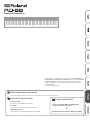 1
1
-
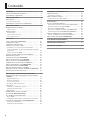 2
2
-
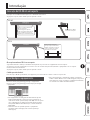 3
3
-
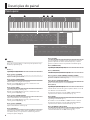 4
4
-
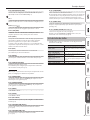 5
5
-
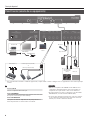 6
6
-
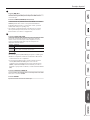 7
7
-
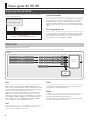 8
8
-
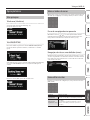 9
9
-
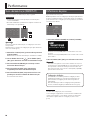 10
10
-
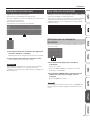 11
11
-
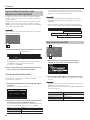 12
12
-
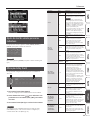 13
13
-
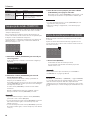 14
14
-
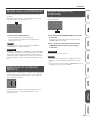 15
15
-
 16
16
-
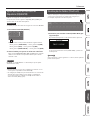 17
17
-
 18
18
-
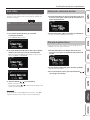 19
19
-
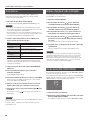 20
20
-
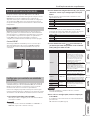 21
21
-
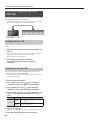 22
22
-
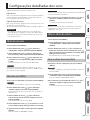 23
23
-
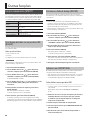 24
24
-
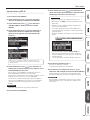 25
25
-
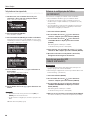 26
26
-
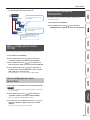 27
27
-
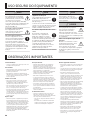 28
28
-
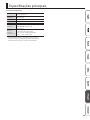 29
29
-
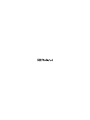 30
30
Roland RD-88 Manual do proprietário
- Categoria
- Pianos digitais
- Tipo
- Manual do proprietário
Artigos relacionados
-
Roland FANTOM 6 Manual do proprietário
-
Roland JUPITER-X Manual do proprietário
-
Roland JUPITER-X Manual do proprietário
-
Roland RD-2000 Manual do proprietário
-
Roland JUPITER-Xm Manual do proprietário
-
Roland JUPITER-Xm Manual do proprietário
-
Roland JUPITER-Xm Manual do proprietário
-
Roland JUNO-Gi Manual do usuário
-
Roland JUPITER-80 Manual do usuário
-
Roland XS-42H Manual do proprietário